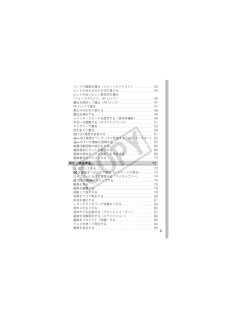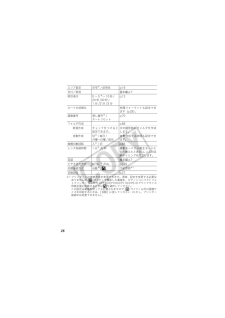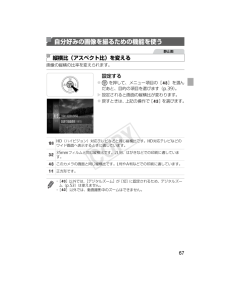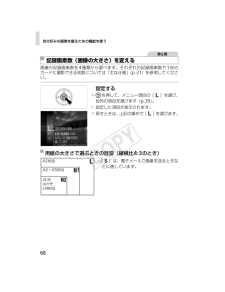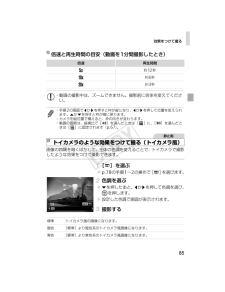Q&A
取扱説明書・マニュアル (文書検索対応分のみ)
"縦横"1 件の検索結果
"縦横"23 件の検索結果
全般
質問者が納得L版は3:2で、DSC版は4:3に近くなってますので、IXYはDSCで、あとのはL版となります。
7016日前view59
主な特長撮影 シーンに合わせて撮影条件を自動設定(シーンモード) 高感度 ISO 設定や ISO ブースターで手ぶれや被写体ぶれを抑えて撮影 人物の撮影に最適な顔優先 AF SI センサーでカメラの縦横位置を自動的に判別 画像の色を変えて撮影(ワンポイントカラー、スイッチカラー)再生 カテゴリーに分けて画像を管理 音声つき動画再生 スライドショーで自動再生編集 赤目を補正 静止画に色効果をつけるレタッチマイカラー 静止画に音声メモを記録 音声のみを記録(サウンドレコーダー)印刷 イージーダイレクトボタンで簡単印刷 キヤノン製以外のPictBridge対応プリンターでも印刷可能撮影した画像の活用 イージーダイレクトボタンで簡単にパソコンへ転送 マイカメラ機能で、カメラの起動画面や起動音を、自在にカスタマイズ オンラインフォトサービス「CANON iMAGE GATEWAY」で、オリジナルアルバムの作成、公開
3パノラマ画像を撮る(スティッチアシスト) . . . . . . . . . . . . . 42ピントの合わせかたを切り換える. . . . . . . . . . . . . . . . . . . . . . . 4 4ピントが合いにくい被写体を撮る(フォーカスロック、AF ロック) . . . . . . . . . . . . . . . . . . . . . . . .45露出を固定して撮る(AE ロック) . . . . . . . . . . . . . . . . . . . . . . 47FE ロックで撮る. . . . . . . . . . . . . . . . . . . . . . . . . . . . . . . . . . . . . . 47測光方式を切り換える. . . . . . . . . . . . . . . . . . . . . . . . . . . . . . . . . 48露出を補正する. . . . . . . . . . . . . . . . . . . . . . . . . . . . . . . . . . . . ...
主な仕様32*当社測定条件によるもので、被写体やカードの銘柄、カメラ設定などにより変わります。*表内の数値は画像の縦横比が4:3のときの値です。縦横比を変えると(p.67)、4:3のときよりも1画像の容量が小さくなるため、撮影できる枚数は多くなります。ただし、[]では16:9にすると1画像の記録画素数が1920 x 1080になるため、4:3より容量が大きくなります。*1 iFrame動画(p.98)では、約27分39秒*2 iFrame動画(p.98)では、約1時間51分37秒*当社測定条件によるもので、被写体やカードの銘柄、カメラ設定などにより変わります。*一度の撮影で動画の容量が4GBになるか、撮影時間が[ ][ ]では約10分、[ ]では約1時間になると、自動的に撮影が終わります。*カードによっては、連続撮影時間に満たなくても、撮影が終わることがあります。SDスピードクラス6以上のカードを使用することをおすすめします。1枚のカードに撮影できる枚数(縦横比4:3のとき)記録画素数(ピクセル)圧縮率1枚のカードに撮影できる枚数(約・枚)8GB 32 GB(ラージ)1131 456716M/4608x345...
26*1プリンターとの接続方式を変更できます。通常、設定を変更する必要はありませんが、 (ワイド)で撮影した画像を、キヤノンコンパクトフォトプリンター SELPHY CP730/CP 720/CP710/CP510でワイドサイズ用紙全面に印刷するときは を選択してください。この設定は電源を切っても記憶されますので、 (ワイド)以外の画像サイズを印刷するときは、[自動]に戻してください(ただし、プリンター接続中は変更できません)。エリア設定 自宅*/訪問先 p.19日付/時刻 基本編 p.7時計表示 0 ~ 5*~10秒/20 秒 /30 秒 /1分/2分/3分p.13カードの初期化 物理フォーマットも設定できます(p.28)。画像番号 通し番号*/オートリセットp.70フォルダ作成 p.68新規作成 チェックをつけると設定できます。次の撮影時にフォルダを作成します。自動作成 切*/毎日/月曜~日曜 / 毎月自動作成する時間も設定できます。縦横自動回転 入*/切 p.65レンズ収納時間 1 分*/0秒 撮影モードから再生モードに切り換えたときの、レンズの収納タイミングを設定します。言語 基本編 p.7ビデオ出力...
15ご使用の前に - 基本操作撮影情報(撮影モードのとき) 液晶モニターに表示される情報露出補正(p.49)長秒時撮影(p.49)ホワイトバランス(p.51)圧縮率(静止画)(p.29)記録画素数(p.29、p.41)バッテリー残量低下(p.122)撮影方法(p.34、基本編p.14)撮影モード(p.37、p.42、p.56、p.58、基本編 p.9 ~ p.11)スポット測光枠録画 動画撮影(p.37)デジタルテレコン / ズーム倍率/セーフティズーム (p.30)静止画:記録可能画像数動画 :記録可能時間 / 記録時間縦横自動回転(p.65)マクロ / 遠景モード(基本編 p.13)AE ロック(p.47)FE ロック(p.47)AF ロック(p.46)ストロボ(基本編 p.12)AF 枠(p.44)フレームレート(動画)(p.41)マイカラー(p.53)測光方式(p.48)3:2 ガイド(p.36)エリア設定(p.19)フォルダ作成通知(p.68)(赤) 手ぶれ警告(p.110)露出シフトバー(動画)(p.40)グリッドライン(p.36)*/シャッタースピード*/絞り数値*撮影間隔(動画)(p.41)...
29撮影する撮影する記録画素数を選ぶときの目安 圧縮率を選ぶときの目安 記録画素数と圧縮率を変更する(静止画)1FUNC.メニュー*(圧縮率) / *(記録画素数)メニュー操作(p.21)*初期設定 ボタンで圧縮率/記録画素数を選び、FUNC./SET ボタンを押します。記録画素数 用途ラージ 3072 × 2304 画素 大きい小さいA3 サイズ程度に印刷するときミドル12592 × 1944 画素 A4 サイズ程度に印刷するときミドル22048 × 1536 画素 A5 サイズ程度に印刷するときミドル31600 × 1200 画素 L判やはがきサイズに印刷するときスモール 640×480画素 電子メールで画像を送るとき、またはより多くの画像を撮影するときL判プリント1600 × 1200 画素 L 判やはがきサイズに印刷するとき (p.35)ワイド3072 × 1728 画素 ワイドサイズの用紙に印刷するとき(縦横比 16:9 の画像を確認でき、 記録されない領域は、液晶モニター上に黒帯が表示されます。)圧縮率 用途スーパーファイン きれい普通より良い画質で撮影するときファイン 通常の撮影をするときノーマ...
67画像の縦横の比率を変えられます。設定する mを押して、メニュー項目の[ ]を選んだあと、目的の項目を選びます(p.39)。w 設定されると画面の縦横比が変わります。 戻すときは、上記の操作で[]を選びます。自分好みの画像を撮るための機能を使う縦横比(アスペクト比)を変える静止画HD(ハイビジョン)対応テレビなどと同じ縦横比です。HD対応テレビなどのワイド画面へ表示するときに適しています。35mmフィルムと同じ縦横比です。2L判、はがきなどでの印刷に適しています。このカメラの画面と同じ縦横比です。L判やA判などでの印刷に適しています。正方形です。*[ ]以外では、[デジタルズーム]が[切]に固定されるため、デジタルズーム(p.53)は使えません。*[ ]以外では、動画撮影中のズームはできません。EC319_CUG-JP_Web.book 67 ページ 2012年3月28日 水曜日 午前11時43分
自分好みの画像を撮るための機能を使う68画像の記録画素数を4種類から選べます。それぞれの記録画素数で1枚のカードに撮影できる枚数については「主な仕様」(p.31)を参照してください。設定する mを押して、メニュー項目の[ ]を選び、目的の項目を選びます(p.39)。w 設定した項目が表示されます。 戻すときは、上記の操作で[]を選びます。 [ ]は、電子メールで画像を送るときなどに適しています。記録画素数(画像の大きさ)を変える静止画用紙の大きさで選ぶときの目安(縦横比4:3のとき)A2相当A3~A5相当2L判はがきL判相当EC319_CUG-JP_Web.book 68 ページ 2012年3月28日 水曜日 午前11時43分
35撮影する液晶モニターで印刷範囲(縦横比 約 3:2)を確認しながら、 「L 判」や「はがき」サイズの印刷に最適な撮影ができます。 印刷については、ダイレクトプリントユーザーガイドをご覧ください。L判プリントモードに設定する1FUNC.メニュー*(記録画素数) (L判プリント) メニュー操作(p.21)*初期設定 記録画素数は (1600 × 1200)、圧縮率は (ファイン)になります。 印刷されない領域がグレーになります。 デジタルズームやデジタルテレコンは使用できません。
効果をつけて撮る85画像の四隅を暗くぼかして、全体の色調を変えることで、トイカメラで撮影したような効果をつけて撮影できます。[ ]を選ぶ p.78の手順1~2の操作で[]を選びます。色調を選ぶ pを押したあと、qかrを押して色調を選び、mを押します。w 設定した色調で画面が表示されます。撮影する倍速と再生時間の目安(動画を1分間撮影したとき)倍速 再生時間約12秒約6秒約3秒*動画の撮影中は、ズームできません。撮影前に倍率を変えてください。*手順2の画面でqかrを押すと枠が縦になり、qかrを押して位置を変えられます。oかpを押すと枠が横に戻ります。*カメラを縦位置で構えると、枠の向きが変わります。*動画の画質は、縦横比で[ ]を選んだときは[ ]に、[ ]を選んだときは[ ]に固定されます(p.67)。トイカメラのような効果をつけて撮る(トイカメラ風)静止画標準 トイカメラ風の画像になります。暖色 [標準]より暖色系のトイカメラ風画像になります。寒色 [標準]より寒色系のトイカメラ風画像になります。EC319_CUG-JP_Web.book 85 ページ 2012年3月28日 水曜日 午前11時43分
- 1